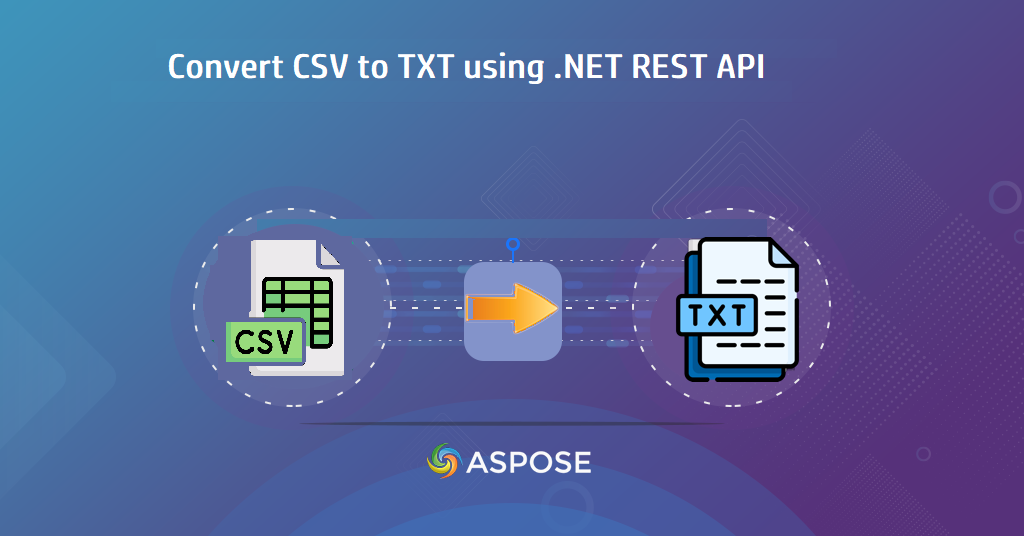
نحوه تبدیل CSV به فایل متنی با NET Cloud SDK.
برای دستکاری داده ها و قابلیت همکاری، تبدیل یکپارچه فایل های CSV (مقادیر جدا شده با کاما) به متن ساده ([TXT](https://docs. فرمت fileformat.com/word-processing/txt/)) به عنوان یک گام مهم در خطوط لوله پردازش داده میباشد. نیاز به ترجمه داده های ساختار یافته CSV به فرمت TXT همه کاره تر و قابل خواندن تر، یک ضرورت رایج در صنایع و برنامه های مختلف است. در این راهنمای جامع، ما قصد داریم به اهمیت این تبدیل بپردازیم. بنابراین، بیایید جزئیات را بررسی کنیم که چگونه می توانیم از قدرت .NET REST API استفاده کنیم و این فرآیند تبدیل را ساده کنیم.
- NET Cloud SDK برای تبدیل CSV به TXT
- CSV را به TXT در C#.NET تبدیل کنید
- فایل CSV به فایل متنی با استفاده از دستورات cURL
NET Cloud SDK برای تبدیل CSV به TXT
[Aspose.Cells Cloud SDK for. این Cloud SDK این فرآیند تبدیل را با ارائه مجموعه ای جامع از عملکردها که برای تبدیل فایل های کارآمد طراحی شده اند، ساده می کند. با استفاده از قدرت این SDK، میتوانید بدون زحمت فایلهای CSV را به فرمت TXT ترجمه کنید و از سازگاری، خوانایی و تطبیق پذیری دادهها در پلتفرمها و سیستمهای مختلف اطمینان حاصل کنید.
برای استفاده از SDK، باید «Aspose.Cells-Cloud» را در مدیریت بستههای NuGet جستجو کنیم و روی دکمه «افزودن بسته» کلیک کنیم. در مرحله دوم، اعتبار مشتری خود را از [داشبورد ابری] (https://dashboard.aspose.cloud/) دریافت کنید. اگر حساب موجود ندارید، به سادگی با دنبال کردن دستورالعملهای مشخص شده در مقاله [شروع سریع] (https://docs.aspose.cloud/total/getting-started/quickstart/) یک حساب رایگان ایجاد کنید.
تبدیل CSV به TXT در C#.NET
ما آموختهایم که SDK نه تنها خود تغییر را تسهیل میکند، بلکه قابلیتهای بیشتری را برای سفارشیسازی ارائه میدهد که به شما امکان میدهد فایل TXT خروجی را مطابق با الزامات قالببندی خاص تنظیم کنید. اکنون، بیایید به جزئیاتی بپردازیم که چگونه میتوانیم الزامات فرمت CSV به TXT را در C#.NET انجام دهیم.
CellsApi cellsInstance = new CellsApi(clientID, clientSecret);
ابتدا یک شی از کلاس CellsApi ایجاد کنید که در آن اعتبار مشتری را به عنوان آرگومان ارسال می کنیم.
SaveOptions saveOptions = new SaveOptions()
در مرحله دوم، یک نمونه از کلاس SaveOptions ایجاد کنید که در آن فرمت خروجی را به عنوان TXT تعریف کنیم.
PostWorkbookSaveAsRequest postworkbookSaveAsRequest = new PostWorkbookSaveAsRequest()
ثالثاً، یک نمونه از «PostWorkbookSaveAsRequest» ایجاد کنید که در آن نام فایل CSV ورودی، نام فایل متنی حاصل را مشخص میکنیم.
cellsInstance.PostWorkbookSaveAs(postworkbookSaveAsRequest);
در نهایت، برای تبدیل CSV به TXT به صورت آنلاین با API تماس بگیرید. پس از تبدیل موفقیت آمیز، فایل متنی حاصل در فضای ذخیره سازی ابری ذخیره می شود.
// برای نمونه های کامل و فایل های داده لطفا به ادامه مطلب بروید
https://github.com/aspose-cells-cloud/aspose-cells-cloud-dotnet/
// دریافت اعتبار مشتری از https://dashboard.aspose.cloud/
string clientSecret = "4d84d5f6584160cbd91dba1fe145db14";
string clientID = "bb959721-5780-4be6-be35-ff5c3a6aa4a2";
// هنگام انتقال ClientID و ClientSecret، نمونه CellsApi را ایجاد کنید
CellsApi cellsInstance = new CellsApi(clientID, clientSecret);
// نام فایل CSV ورودی
string input_CSV = "source.csv";
// فایل متنی حاصل
string resultant_file = "resultant.txt";
try
{
// محتوای فایل CSV ورودی را بخوانید
var file = System.IO.File.OpenRead(input_CSV);
// شی SaveOption فرمت خروجی را به عنوان TXT تعریف می کند
SaveOptions saveOptions = new SaveOptions()
{
SaveFormat = "TXT",
ClearData = true
};
// درخواست ذخیره کتاب کار
PostWorkbookSaveAsRequest postworkbookSaveAsRequest = new PostWorkbookSaveAsRequest()
{
name = input_CSV,
newfilename = resultant_file
};
// عملیات تبدیل را اولیه کنید
var response = cellsInstance.PostWorkbookSaveAs(postworkbookSaveAsRequest);
// هنگامی که تبدیل موفقیت آمیز است، پیام موفقیت را چاپ کنید
if (response != null && response.Equals("OK"))
{
Console.WriteLine("The CSV to Text file conversion completed successfully !");
Console.ReadKey();
}
}
catch (Exception ex)
{
Console.WriteLine("error:" + ex.Message + "\n" + ex.StackTrace);
}
پیش نمایش تبدیل فایل CSV به متن.
فایل CSV نمونه و TSV حاصل را می توانید از:
فایل CSV به فایل متنی با استفاده از دستورات cURL
تبدیل CSV به یک فایل متنی با استفاده از Aspose.Cells Cloud از طریق دستورات cURL شامل استفاده از نقاط پایانی API RESTful ارائه شده توسط Aspose.Cells Cloud است. این نقاط پایانی، تبدیل فرمت فایل بدون درز، از جمله تبدیل از CSV به TXT را امکان پذیر می کند. علاوه بر این، دستورات cURL به عنوان پلی بین محیط محلی شما و Aspose.Cells Cloud API عمل می کنند و به شما امکان می دهند مستقیماً از خط فرمان با نقاط انتهایی API تعامل داشته باشید.
اولین گام در این رویکرد، تولید یک نشانه دسترسی JWT با استفاده از دستور زیر است:
curl -v "https://api.aspose.cloud/connect/token" \
-X POST \
-d "grant_type=client_credentials&client_id=921363a8-b195-426c-85f7-7d458b112383&client_secret=2bf81fca2f3ca1790e405c904b94d233" \
-H "Content-Type: application/x-www-form-urlencoded" \
-H "Accept: application/json"
اکنون، لطفا دستور زیر را برای تبدیل فرمت فایل CSV به TXT اجرا کنید. پس از تبدیل، فایل TXT حاصل در فضای ذخیره سازی ابری ذخیره می شود.
curl -v "https://api.aspose.cloud/v3.0/cells/{sourceFile}/SaveAs?newfilename={output}&isAutoFitRows=true&isAutoFitColumns=true&checkExcelRestriction=false" \
-X POST \
-H "accept: application/json" \
-H "authorization: Bearer {accessToken}" \
-H "Content-Type: application/json" \
-d "{ \"SaveFormat\": \"TXT\", \"ClearData\": true, \"CreateDirectory\": true, \"EnableHTTPCompression\": true, \"RefreshChartCache\": true, \"SortNames\": true, \"ValidateMergedAreas\": true}"
«sourceFile» را با نام فایل CSV ورودی موجود در فضای ذخیرهسازی ابری، «خروجی» را با نام فایل TSV حاصل که در فضای ذخیرهسازی ابری تولید میشود و «accessToken» را با نشانه دسترسی JWT که در بالا ایجاد شده است، جایگزین کنید.
نتیجه
در این مقاله جامع، تبدیل کارآمد فایلهای CSV (مقادیر جدا شده با کاما) به فرمت TXT (متن ساده) را با استفاده از Aspose.Cells Cloud بررسی کردیم. این کاوش از Aspose.Cells Cloud SDK قوی برای دات نت استفاده کرد و قابلیت های آن را برای تبدیل یکپارچه داده های ساختار یافته از فایل های CSV به TXT به نمایش گذاشت. این فرآیند شامل استفاده از نقاط پایانی RESTful API است که به شما امکان می دهد دستورات cURL را ایجاد کنید که تبدیل فرمت را مستقیماً از رابط خط فرمان آغاز می کند.
لینک های مفید
- راهنمای برنامهنویس
- مرجع API
- کد منبع SDK
- تالار گفتمان پشتیبانی رایگان
- [نسخههای جدید] (https://releases.aspose.cloud/cells/net/)
- [نمایشهای نمایشی زنده] (https://products.aspose.app/cells/family)
مقالات مرتبط
ما به شدت توصیه می کنیم از وبلاگ های زیر دیدن کنید: